Comment afficher la version web ordinateur sur iOS 13
 Medhi Naitmazi
Medhi Naitmazi- Il y a 7 ans
- 💬 1 com
- 🔈 Écouter
![]() Aujourd'hui, nous allons voir comment afficher la version ordinateur d'un site dans Safari avec un iPhone sous iOS 13. En effet, la nouvelle version majeure d'Apple a modifié la façon d'accéder à cette fonctionnalité parfois très pratique.
Aujourd'hui, nous allons voir comment afficher la version ordinateur d'un site dans Safari avec un iPhone sous iOS 13. En effet, la nouvelle version majeure d'Apple a modifié la façon d'accéder à cette fonctionnalité parfois très pratique.
Comme souvent sur iPhoneSoft, voici donc une nouvelle astuce pour les débutants qui vient garnir la section iPhone facile... (cf toutes nos astuces iPhone Facile).
Comment afficher un site en version ordinateur sur iPhone
La plupart des sites comme le notre proposent une version mobile adaptée aux smartphones. C'est bien mais parfois cela nécessite d'enlever quelques fonctionnalités ou menus. Pour les retrouver, Apple propose une option depuis iOS 9 qui permet d'afficher le site classique pour ordinateur. Depuis iOS 13, cette fonction a été déplacée. Elle n'est plus dans le menu de partage mais accessible plus facilement.
Pour changer la version affichée d'un site sur son iPhone, il faut :
- Ouvrir la page souhaitée sur Safari (évidemment)
- Appuyer sur le "aA" dans la barre d'URL
- Choisir "version bureau du site"
- La page est alors rechargée
Vous noterez qu'Apple en a profité pour mettre un mode "retour" si vous avez affiché la version PC : "version mobile du site".
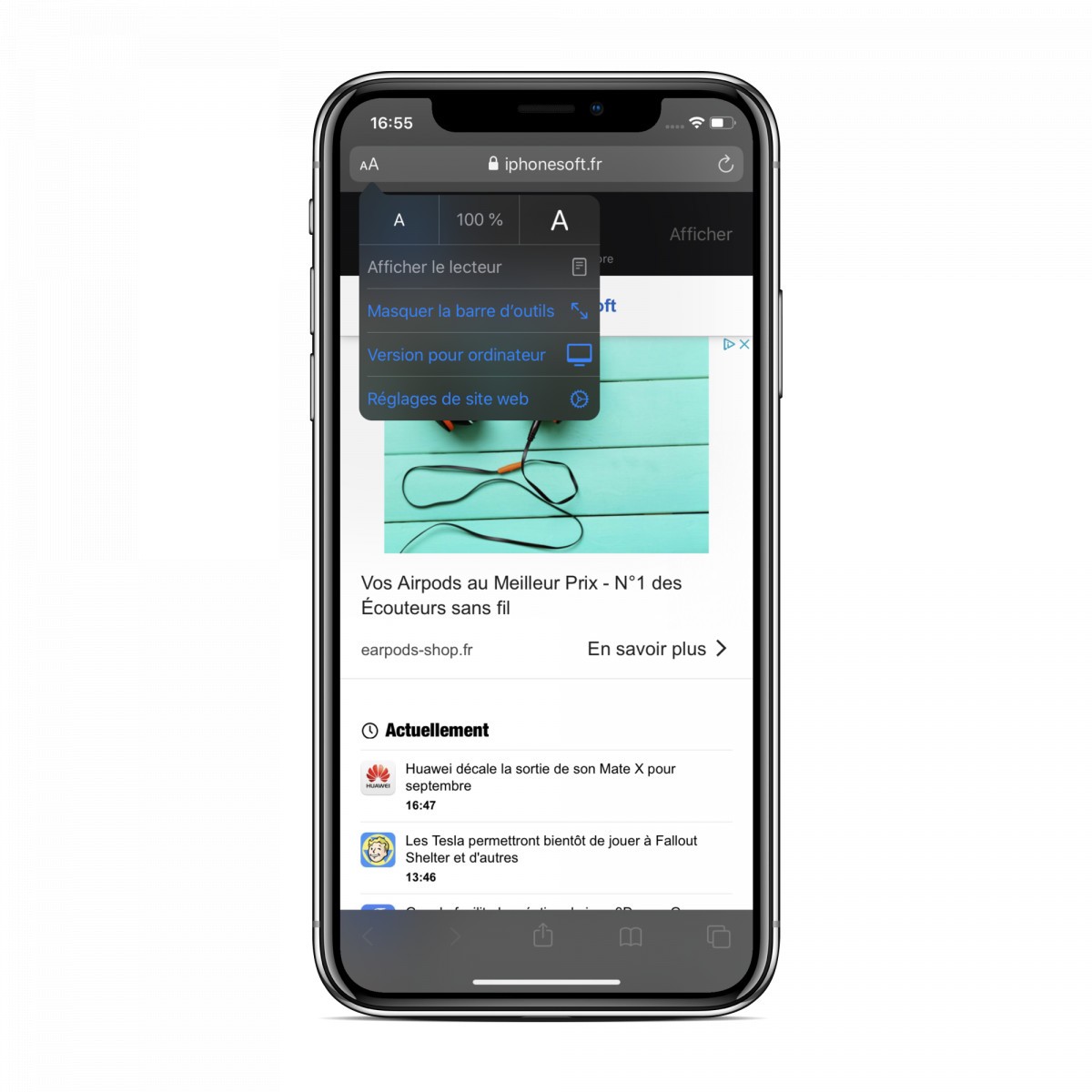
A noter que si cela ne fonctionne pas, c'est que le site en question ne se base pas sur le user-agent mais sur la taille de l'écran pour afficher son contenu de telle ou telle manière. Vous ne pourrez alors rien faire pour avoir la version de bureau.
Alors, sympa comme fonctionnalité, non ?

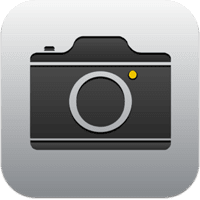 Comment utiliser les Styles de l’appareil photo des iPhone 13
Comment utiliser les Styles de l’appareil photo des iPhone 13

















